6 Cara Memperbaiki Sinapsis Razer Gagal Memulai (09.16.25)
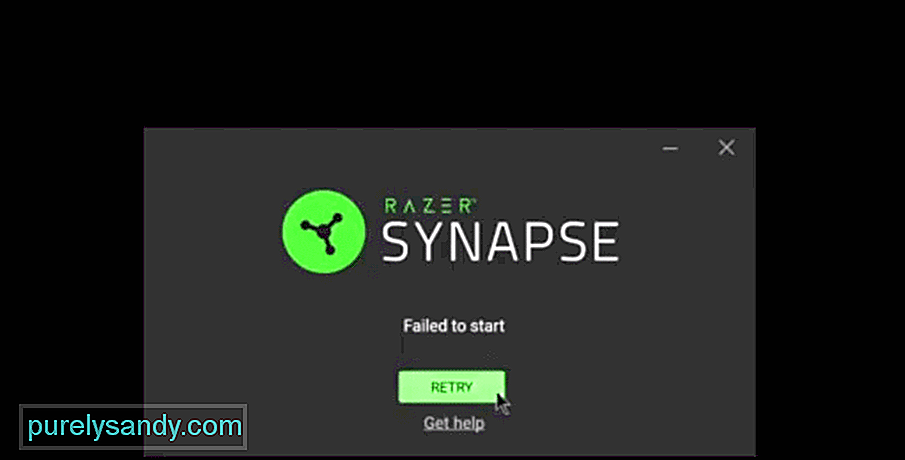 razer synapse gagal memulai
razer synapse gagal memulaiRazer adalah salah satu merek paling populer di luar sana dalam hal peralatan game, dan juga salah satu merek paling populer. Jika Anda memiliki mouse Razer, keyboard, atau perangkat sejenis lainnya untuk digunakan dengan komputer Anda, maka aplikasi Razer Synapse adalah salah satu yang pasti Anda sukai.
Perlengkapan dari merek ini dikenal menyenangkan untuk digunakan dan dapat diakses hampir sepanjang waktu, tetapi aplikasi Razer Synapse yang tersedia untuk komputer membuat semuanya menjadi lebih mudah diakses dan menyenangkan.
Alasannya adalah karena aplikasi ini pada dasarnya memungkinkan Anda untuk mengubah pengaturan dan menyesuaikan binding dan makro keyboard/mouse Anda, dan/atau perangkat semacam itu agar sesuai dengan preferensi Anda.
Jika Anda sudah menginstal aplikasi ini untuk bekerja dengan perangkat Razer Anda tetapi tidak dapat dibuka, tidak perlu khawatir tentang masalah jangka panjang. Berikut adalah beberapa solusi cepat untuk memperbaiki kesalahan Razer Synapse yang gagal memulai jika Anda mengalaminya.
Solusi untuk Razer Synapse Gagal Memulai KesalahanIni adalah solusi sederhana yang dapat Anda lewati jika Anda sudah pernah mencobanya. Tetapi jika Anda belum mencoba memulai ulang aplikasi setidaknya sekali sebelum ini, kami sarankan Anda segera melakukannya. Sering kali masalah seperti ini bahkan terjadi pada awalnya adalah karena instance perangkat lunak sudah berjalan, menyebabkan masalah dengan instance baru yang mungkin Anda coba jalankan.
Untuk memeriksa apakah ini yang terjadi pada situasi Anda atau tidak, kami sarankan Anda meluangkan waktu untuk membuka pengelola tugas dengan menekan ctrl+alt+del pada keyboard Anda dan memilih opsi pengelola tugas dari menu yang akan muncul . Sekarang tutup semua instance yang terkait dengan Razer's Synapse lalu keluar dari pengelola tugas.
Kembali ke lokasi asli program dan coba jalankan. Pesan kesalahan “gagal memulai” seharusnya tidak muncul lagi dan Anda seharusnya dapat memanfaatkan perangkat lunak secara maksimal.
Solusi berikutnya yang harus Anda coba adalah memperbaiki aplikasi dengan memanfaatkan aplikasi pusat kendali Razer secara maksimal. Untuk mengakses menu perbaikan ini, pengguna dapat melakukan beberapa hal berbeda. Salah satu cara paling mudah dan cepat untuk melakukannya adalah dengan pergi ke lokasi file Razer Synapse dan mencoba menghapus instalasi program. Namun, jangan benar-benar mencopot pemasangan aplikasi.
Cobalah mencopot pemasangan aplikasi dan pusat Razer akan muncul di depan layar Anda, memberi Anda beberapa opsi berbeda. Salah satu dari beberapa opsi yang akan disajikan kepada Anda adalah yang berjudul "perbaikan".
Mengklik opsi khusus ini kemungkinan akan menyebabkan sistem melakukan sedikit pembaruan pada Razer Synapse. Pembaruan ini akan membuat aplikasi berjalan dengan lancar tanpa pesan kesalahan seperti itu saat Anda mencoba membukanya lagi.
Lainnya kemungkinan alasan untuk menghadapi masalah ini secara terus-menerus setiap kali Anda mencoba membuka Razer Synapse adalah masalah terkait izin. Untungnya ini biasanya dapat diperbaiki dengan beberapa klik mouse Anda. Hal pertama yang harus Anda lakukan adalah pergi ke tempat program disimpan atau di mana salah satu pintasannya disimpan.
Sekarang klik kanan pada ikon yang biasanya Anda klik untuk membuka aplikasi. Dari semua opsi yang disajikan kepada Anda setelah melakukannya, klik salah satu yang memungkinkan Anda menjalankan program sebagai administrator. Jika ada masalah terkait izin, sebagian besar harus diperbaiki hanya dengan melakukan ini. Tetapi jika ini juga tidak cukup, kami sarankan untuk mencoba solusi berikutnya juga karena ini terhubung langsung dengan yang ini.
Ada beberapa izin khusus yang tidak cukup untuk menjalankan aplikasi sebagai administrator. Ini biasanya izin yang terkait dengan koneksi jaringan dan sejenisnya.
Jika menjalankan Razer Synapse sebagai penambahan tidak cukup untuk menjalankannya tanpa menampilkan pesan kesalahan ini di layar Anda, maka kemungkinan besar alasan masalah yang dihadapi adalah Windows Defender atau program antivirus apa pun yang telah Anda instal di komputer.
Solusinya cukup sederhana. Yang harus dilakukan pemain adalah menonaktifkan sementara antivirus dan Windows Defender mereka sehingga tidak ada batasan pada Razer Synapse dan dapat berjalan dengan baik.
Alasan umum untuk solusi ini yang mungkin menjadi alasan di balik Anda menemukannya juga adalah driver Razer yang sudah ketinggalan zaman. Pastikan driver untuk setiap dan semua perangkat Razer yang Anda gunakan benar-benar terbaru dan tidak ada masalah dengan driver tersebut.
Saat Anda melakukan ini, disarankan juga agar Anda meluangkan waktu untuk memeriksa apakah aplikasi Razer Synapse itu sendiri sudah diperbarui jika Anda belum memeriksanya. Memperbarui driver atau program itu sendiri seharusnya sudah lebih dari cukup untuk membuatnya kembali berjalan sebagaimana mestinya.
Jika semua opsi lain yang telah kami sebutkan sejauh ini tidak cukup untuk membantu Anda, maka kemungkinan besar satu-satunya perbaikan yang mungkin untuk masalah ini adalah menghapus instalan aplikasi Razer Synapse sepenuhnya dari komputer Anda. Setelah ini selesai, cukup instal ulang dan atur kembali perangkat lunak di komputer Anda.
Anda tidak perlu terlalu khawatir tentang kehilangan data yang sangat penting saat melakukannya jika Anda memiliki Razer akun yang dapat Anda gunakan untuk masuk ke aplikasi setelah selesai menginstal ulang pada perangkat Anda. Setelah unduhan selesai, coba nyalakan Razer Synapse lagi dan itu akan berjalan semulus biasanya.
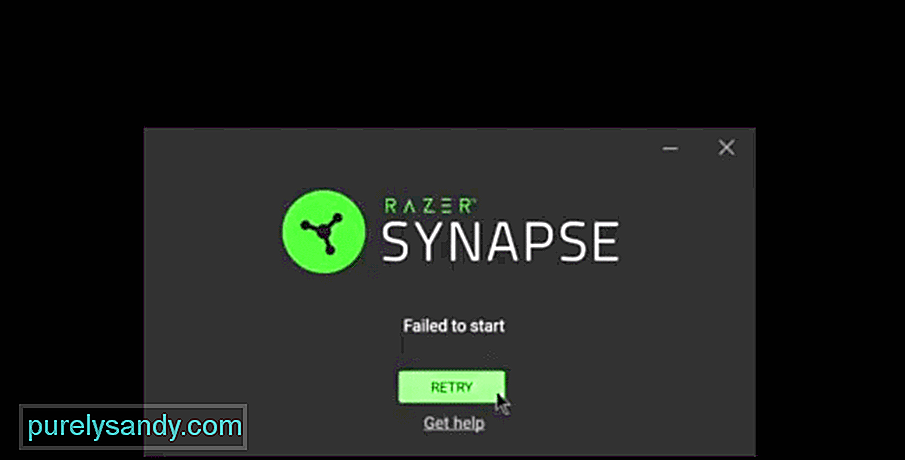
Video Youtube: 6 Cara Memperbaiki Sinapsis Razer Gagal Memulai
09, 2025

